在信息爆炸的互联网时代,网页图片已成为内容创作、素材收集的重要资源。面对复杂的网页结构、版权限制或批量下载需求时,简单的右键保存往往难以满足需求。本文将从基础到进阶,系统解析六大类网页图片下载方案,涵盖浏览器原生功能、扩展插件、开发者工具、命令行操作及编程脚本等多元场景,帮助用户在不同设备与需求下实现高效下载。文中特别整合了绕过右键限制、批量抓取高分辨率原图等实用技巧,并提示版权合规要点。
一、基础操作:浏览器原生下载方案
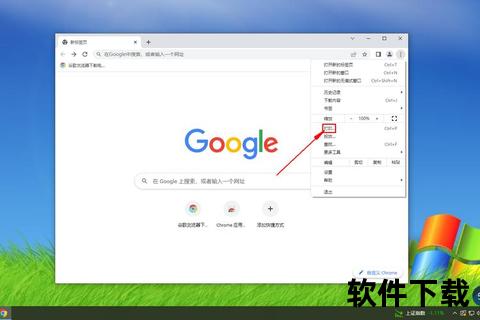
1. 常规右键保存法
在90%的网页中,用户可直接通过浏览器右键菜单完成单张图片下载:鼠标悬停目标图片→右键选择“图片另存为”→选择存储路径与文件名。此方法适用于无防护措施的普通网页,但无法应对动态加载或加密保护的图片。
2. 开发者工具破解法
当网页禁用右键时(如某些图库网站),可通过快捷键F12或右键菜单中的“检查”打开开发者工具:
- 进入Network面板,筛选
img或jpg/png文件类型 - 刷新页面后,所有加载的图片资源将显示在列表中
- 右键点击目标图片链接→选择
Open in new tab→在新标签页中保存原图
二、效率提升:插件与专业工具

1. 浏览器扩展推荐
- ImageAssistant(图片助手):支持全页图片嗅探、按尺寸/格式筛选,可批量下载或单独选取
- Save Image As Type:自动重命名图片文件,兼容JPG/PNG/WEBP格式转换
- iPaiban Pro小助手:专为微信公众号图文设计,可提取交互式SVG图片
2. 第三方软件解决方案
| 软件名称 | 核心功能 | 适用场景 |
|---|---|---|
| 星优图片下载助手 | 多链接批量导入、自动分类存储 | 电商平台/社交媒体素材抓取 |
| PicGrabber | 自定义尺寸过滤、线程数调节 | 高清壁纸/设计素材采集 |
| 4K Stogram | 跨平台内容下载、元数据保留 | Instagram/Facebook等海外平台 |
三、高阶技巧:编程与自动化脚本
1. Python批量下载脚本
import requests
from bs4 import BeautifulSoup
url = '目标网页地址'
headers = {'User-Agent': 'Mozilla/5.0'}
response = requests.get(url, headers=headers)
soup = BeautifulSoup(response.text, 'lxml')
for img in soup.find_all('img'):
img_url = img['src'] if img['src'].startswith('http') else url + img['src']
with open(f"images/{img_url.split('/')[-1]}", 'wb') as f:
f.write(requests.get(img_url).content)该脚本通过解析HTML中的
2. Wget命令行工具
Linux/Mac用户可使用终端执行:
wget -r -nd -P /保存路径/ -A jpg,png,gif 网页URL
参数说明:
-r递归下载-nd不创建目录结构-A指定文件格式四、特殊场景应对策略
1. 获取高清原图
对于压缩显示的缩略图,可通过开发者工具定位图片元素:
- 在
Elements面板查找含srcset属性的标签 - 修改URL中的
w_数字参数为最大值(如w_3000) - 将.webp后缀手动改为.jpg
2. 整站图片归档
使用Chrome隐藏功能实现全页截图:
F12→Ctrl+Shift+P→输入Capture full size screenshot→自动生成长图
五、注意事项与最佳实践
- 版权合规:商业用途需获取授权,优先选择CC0协议图片库
- 文件管理:建议按
日期+主题建立分级文件夹 - 反爬规避:设置请求头User-Agent,添加随机延迟避免IP封禁
通过以上多维度的网页图片下载方法详解,用户可根据具体场景选择最适配的轻松保存技巧。无论是日常单图下载、批量素材收集,还是特殊格式处理,系统化的解决方案将显著提升工作效率。建议收藏本文作为工具手册,在遇到复杂需求时快速定位解决方法。